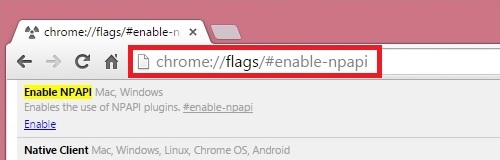ಹಲೋ.
ಈ ಬೇಸಿಗೆಯಲ್ಲಿ (ಎಲ್ಲರಿಗೂ ಈಗಾಗಲೇ ತಿಳಿದಿರುವಂತೆ), ವಿಂಡೋಸ್ 10 ಹೊರಬಂದಿತು ಮತ್ತು ವಿಶ್ವದಾದ್ಯಂತ ಲಕ್ಷಾಂತರ ಬಳಕೆದಾರರು ತಮ್ಮ ವಿಂಡೋಸ್ ಓಎಸ್ ಅನ್ನು ನವೀಕರಿಸುತ್ತಿದ್ದಾರೆ. ಅದೇ ಸಮಯದಲ್ಲಿ, ಹಿಂದೆ ಸ್ಥಾಪಿಸಲಾದ ಡ್ರೈವರ್ಗಳು, ಹೆಚ್ಚಿನ ಸಂದರ್ಭಗಳಲ್ಲಿ ನವೀಕರಿಸಬೇಕಾಗಿದೆ (ಹೆಚ್ಚುವರಿಯಾಗಿ, ವಿಂಡೋಸ್ 10 ಹೆಚ್ಚಾಗಿ ತನ್ನದೇ ಆದ ಡ್ರೈವರ್ಗಳನ್ನು ಸ್ಥಾಪಿಸುತ್ತದೆ - ಎಲ್ಲಾ ಹಾರ್ಡ್ವೇರ್ ಕಾರ್ಯಗಳು ಲಭ್ಯವಿಲ್ಲದಿರಬಹುದು). ಉದಾಹರಣೆಗೆ, ನನ್ನ ಲ್ಯಾಪ್ಟಾಪ್ನಲ್ಲಿ, ವಿಂಡೋಸ್ ಅನ್ನು 10 ಕ್ಕೆ ನವೀಕರಿಸಿದ ನಂತರ, ಮಾನಿಟರ್ನ ಹೊಳಪನ್ನು ಸರಿಹೊಂದಿಸುವುದು ಅಸಾಧ್ಯವಾಗಿತ್ತು - ಇದು ಗರಿಷ್ಠವಾಯಿತು, ಇದರಿಂದಾಗಿ ನನ್ನ ಕಣ್ಣುಗಳು ಬೇಗನೆ ದಣಿದವು.
ಚಾಲಕಗಳನ್ನು ನವೀಕರಿಸಿದ ನಂತರ, ಕಾರ್ಯವು ಮತ್ತೆ ಲಭ್ಯವಾಯಿತು. ಈ ಲೇಖನದಲ್ಲಿ ವಿಂಡೋಸ್ 10 ನಲ್ಲಿ ಡ್ರೈವರ್ಗಳನ್ನು ಹೇಗೆ ನವೀಕರಿಸುವುದು ಎಂದು ನಾನು ಹಲವಾರು ಮಾರ್ಗಗಳನ್ನು ನೀಡಲು ಬಯಸುತ್ತೇನೆ.
ಅಂದಹಾಗೆ, ನನ್ನ ವೈಯಕ್ತಿಕ ಭಾವನೆಗಳ ಪ್ರಕಾರ, ವಿಂಡೋಸ್ ಅನ್ನು “ಟಾಪ್ ಟೆನ್” ಗೆ ಅಪ್ಗ್ರೇಡ್ ಮಾಡಲು ನಾನು ಶಿಫಾರಸು ಮಾಡುವುದಿಲ್ಲ ಎಂದು ಹೇಳುತ್ತೇನೆ (ಎಲ್ಲಾ ದೋಷಗಳನ್ನು ಇನ್ನೂ ನಿವಾರಿಸಲಾಗಿದೆ + ಇನ್ನೂ ಕೆಲವು ಹಾರ್ಡ್ವೇರ್ಗಳಿಗೆ ಡ್ರೈವರ್ಗಳಿಲ್ಲ).
ಪ್ರೋಗ್ರಾಂ ಸಂಖ್ಯೆ 1 - ಡ್ರೈವರ್ ಪ್ಯಾಕ್ ಪರಿಹಾರ
ಅಧಿಕೃತ ವೆಬ್ಸೈಟ್: //drp.su/ru/
ಇಂಟರ್ನೆಟ್ ಪ್ರವೇಶವಿಲ್ಲದಿದ್ದರೂ ಸಹ ಡ್ರೈವರ್ಗಳನ್ನು ನವೀಕರಿಸುವ ಸಾಮರ್ಥ್ಯ ಈ ಪ್ಯಾಕೇಜ್ಗೆ ಏನು ಲಂಚ ನೀಡುತ್ತದೆ (ಐಎಸ್ಒ ಚಿತ್ರವನ್ನು ನಾನು ಮೊದಲೇ ಡೌನ್ಲೋಡ್ ಮಾಡಬೇಕಾಗಿದ್ದರೂ, ಪ್ರತಿಯೊಬ್ಬರೂ ಈ ಬ್ಯಾಕಪ್ ಅನ್ನು ಫ್ಲ್ಯಾಷ್ ಡ್ರೈವ್ ಅಥವಾ ಬಾಹ್ಯ ಹಾರ್ಡ್ ಡ್ರೈವ್ನಲ್ಲಿ ಹೊಂದಬೇಕೆಂದು ನಾನು ಶಿಫಾರಸು ಮಾಡುತ್ತೇವೆ)!
ನೀವು ಇಂಟರ್ನೆಟ್ಗೆ ಪ್ರವೇಶವನ್ನು ಹೊಂದಿದ್ದರೆ, ನೀವು ಪ್ರೋಗ್ರಾಂ ಅನ್ನು 2-3 ಎಂಬಿಗಾಗಿ ಡೌನ್ಲೋಡ್ ಮಾಡಬೇಕಾದ ಆಯ್ಕೆಯನ್ನು ಬಳಸಲು ಸಾಕಷ್ಟು ಸಾಧ್ಯವಿದೆ, ನಂತರ ಅದನ್ನು ಚಲಾಯಿಸಿ. ಪ್ರೋಗ್ರಾಂ ಸಿಸ್ಟಮ್ ಅನ್ನು ಸ್ಕ್ಯಾನ್ ಮಾಡುತ್ತದೆ ಮತ್ತು ನವೀಕರಿಸಬೇಕಾದ ಡ್ರೈವರ್ಗಳ ಪಟ್ಟಿಯನ್ನು ನಿಮಗೆ ನೀಡುತ್ತದೆ.

ಅಂಜೂರ. 1. ನವೀಕರಣ ಆಯ್ಕೆಯನ್ನು ಆರಿಸುವುದು: 1) ನೀವು ಇಂಟರ್ನೆಟ್ ಪ್ರವೇಶವನ್ನು ಹೊಂದಿದ್ದರೆ (ಎಡ); 2) ಇಂಟರ್ನೆಟ್ ಪ್ರವೇಶವಿಲ್ಲದಿದ್ದರೆ (ಬಲ).
ಮೂಲಕ, ಡ್ರೈವರ್ಗಳನ್ನು "ಹಸ್ತಚಾಲಿತವಾಗಿ" ನವೀಕರಿಸಲು ನಾನು ಶಿಫಾರಸು ಮಾಡುತ್ತೇವೆ (ಅಂದರೆ, ಎಲ್ಲವನ್ನೂ ನೀವೇ ನೋಡುವುದು).

ಅಂಜೂರ. 2. ಡ್ರೈವರ್ ಪ್ಯಾಕ್ ಪರಿಹಾರ - ಚಾಲಕ ನವೀಕರಣಗಳ ಪಟ್ಟಿಯನ್ನು ವೀಕ್ಷಿಸಿ
ಉದಾಹರಣೆಗೆ, ನನ್ನ ವಿಂಡೋಸ್ 10 ಗಾಗಿ ಡ್ರೈವರ್ಗಳನ್ನು ನವೀಕರಿಸುವಾಗ, ನಾನು ಡ್ರೈವರ್ಗಳನ್ನು ಮಾತ್ರ ನೇರವಾಗಿ ನವೀಕರಿಸಿದ್ದೇನೆ (ಟೌಟಾಲಜಿಗಾಗಿ ನಾನು ಕ್ಷಮೆಯಾಚಿಸುತ್ತೇನೆ), ಆದರೆ ನಾನು ನವೀಕರಣಗಳಿಲ್ಲದೆ ಪ್ರೋಗ್ರಾಮ್ಗಳನ್ನು ಬಿಟ್ಟಿದ್ದೇನೆ. ಈ ವೈಶಿಷ್ಟ್ಯವು ಡ್ರೈವರ್ ಪ್ಯಾಕ್ ಪರಿಹಾರ ಆಯ್ಕೆಗಳಲ್ಲಿ ಲಭ್ಯವಿದೆ.

ಅಂಜೂರ. 3. ಚಾಲಕರ ಪಟ್ಟಿ
ನವೀಕರಣ ಪ್ರಕ್ರಿಯೆಯು ಸಾಕಷ್ಟು ವಿಚಿತ್ರವಾಗಿರಬಹುದು: ಶೇಕಡಾವಾರು ಪ್ರಮಾಣವನ್ನು ತೋರಿಸುವ ವಿಂಡೋ (ಚಿತ್ರ 4 ರಂತೆ) ಹಲವಾರು ನಿಮಿಷಗಳವರೆಗೆ ಬದಲಾಗದೆ ಇರಬಹುದು, ಅದೇ ಮಾಹಿತಿಯನ್ನು ತೋರಿಸುತ್ತದೆ. ಈ ಸಮಯದಲ್ಲಿ, ವಿಂಡೋವನ್ನು ಸ್ಪರ್ಶಿಸದಿರುವುದು ಉತ್ತಮ, ಮತ್ತು ಪಿಸಿ. ಸ್ವಲ್ಪ ಸಮಯದ ನಂತರ, ಡ್ರೈವರ್ಗಳನ್ನು ಡೌನ್ಲೋಡ್ ಮಾಡಿ ಸ್ಥಾಪಿಸಿದಾಗ, ಕಾರ್ಯಾಚರಣೆಯನ್ನು ಯಶಸ್ವಿಯಾಗಿ ಪೂರ್ಣಗೊಳಿಸಿದ ಬಗ್ಗೆ ನೀವು ಸಂದೇಶವನ್ನು ನೋಡುತ್ತೀರಿ.
ಮೂಲಕ, ಡ್ರೈವರ್ಗಳನ್ನು ನವೀಕರಿಸಿದ ನಂತರ - ನಿಮ್ಮ ಕಂಪ್ಯೂಟರ್ / ಲ್ಯಾಪ್ಟಾಪ್ ಅನ್ನು ಮರುಪ್ರಾರಂಭಿಸಿ.

ಅಂಜೂರ. 4. ನವೀಕರಣ ಯಶಸ್ವಿಯಾಗಿದೆ
ಈ ಪ್ಯಾಕೇಜ್ ಬಳಕೆಯ ಸಮಯದಲ್ಲಿ, ಹೆಚ್ಚು ಸಕಾರಾತ್ಮಕ ಅನಿಸಿಕೆಗಳು ಮಾತ್ರ ಉಳಿದಿವೆ. ಮೂಲಕ, ನೀವು ಎರಡನೇ ನವೀಕರಣ ಆಯ್ಕೆಯನ್ನು ಆರಿಸಿದರೆ (ಐಎಸ್ಒ ಚಿತ್ರದಿಂದ), ನಂತರ ನೀವು ಮೊದಲು ಚಿತ್ರವನ್ನು ನಿಮ್ಮ ಕಂಪ್ಯೂಟರ್ಗೆ ಡೌನ್ಲೋಡ್ ಮಾಡಬೇಕಾಗುತ್ತದೆ, ನಂತರ ಅದನ್ನು ಕೆಲವು ಡಿಸ್ಕ್ ಎಮ್ಯುಲೇಟರ್ನಲ್ಲಿ ತೆರೆಯಿರಿ (ಇಲ್ಲದಿದ್ದರೆ ಎಲ್ಲವೂ ಒಂದೇ ಆಗಿರುತ್ತದೆ, ಅಂಜೂರ 5 ನೋಡಿ)

ಅಂಜೂರ. 5. ಡ್ರೈವರ್ ಪ್ಯಾಕ್ ಪರಿಹಾರಗಳು - "ಆಫ್ಲೈನ್" ಆವೃತ್ತಿ
ಪ್ರೋಗ್ರಾಂ ಸಂಖ್ಯೆ 2 - ಚಾಲಕ ಬೂಸ್ಟರ್
ಅಧಿಕೃತ ವೆಬ್ಸೈಟ್: //ru.iobit.com/driver-booster/
ಪ್ರೋಗ್ರಾಂ ಪಾವತಿಸಿದ ಸಂಗತಿಯ ಹೊರತಾಗಿಯೂ - ಇದು ಸಾಕಷ್ಟು ಉತ್ತಮವಾಗಿ ಕಾರ್ಯನಿರ್ವಹಿಸುತ್ತದೆ (ಉಚಿತ ಆವೃತ್ತಿಯಲ್ಲಿ ನೀವು ಡ್ರೈವರ್ಗಳನ್ನು ಒಂದೊಂದಾಗಿ ನವೀಕರಿಸಬಹುದು, ಆದರೆ ಪಾವತಿಸಿದ ಒಂದರಂತೆ ಒಂದೇ ಬಾರಿಗೆ ಅಲ್ಲ. ಜೊತೆಗೆ, ಡೌನ್ಲೋಡ್ ವೇಗಕ್ಕೆ ಮಿತಿಯಿದೆ).
ಹಳೆಯ ಮತ್ತು ನವೀಕರಿಸದ ಡ್ರೈವರ್ಗಳಿಗಾಗಿ ವಿಂಡೋಸ್ ಅನ್ನು ಸಂಪೂರ್ಣವಾಗಿ ಸ್ಕ್ಯಾನ್ ಮಾಡಲು, ಅವುಗಳನ್ನು ಆಟೋ ಮೋಡ್ನಲ್ಲಿ ನವೀಕರಿಸಲು, ಕಾರ್ಯಾಚರಣೆಯ ಸಮಯದಲ್ಲಿ ಸಿಸ್ಟಮ್ ಅನ್ನು ಬ್ಯಾಕಪ್ ಮಾಡಲು ಡ್ರೈವರ್ ಬೂಸ್ಟರ್ ನಿಮಗೆ ಅನುಮತಿಸುತ್ತದೆ (ಏನಾದರೂ ತಪ್ಪಾದಲ್ಲಿ ಮತ್ತು ಪುನಃಸ್ಥಾಪಿಸಬೇಕಾದರೆ).

ಅಂಜೂರ. 6. ಡ್ರೈವರ್ ಬೂಸ್ಟರ್ ನವೀಕರಣದ ಅಗತ್ಯವಿರುವ 1 ಚಾಲಕವನ್ನು ಕಂಡುಹಿಡಿದಿದೆ.
ಮೂಲಕ, ಉಚಿತ ಆವೃತ್ತಿಯಲ್ಲಿ ಡೌನ್ಲೋಡ್ ವೇಗ ಮಿತಿಯ ಹೊರತಾಗಿಯೂ, ನನ್ನ ಪಿಸಿಯಲ್ಲಿನ ಚಾಲಕವನ್ನು ತ್ವರಿತವಾಗಿ ನವೀಕರಿಸಲಾಗಿದೆ ಮತ್ತು ಅದನ್ನು ಆಟೋ ಮೋಡ್ನಲ್ಲಿ ಸ್ಥಾಪಿಸಲಾಗಿದೆ (ನೋಡಿ. ಚಿತ್ರ 7).

ಅಂಜೂರ. 7. ಚಾಲಕ ಸ್ಥಾಪನೆ ಪ್ರಕ್ರಿಯೆ
ಸಾಮಾನ್ಯವಾಗಿ, ಒಂದು ಉತ್ತಮ ಕಾರ್ಯಕ್ರಮ. ಮೊದಲ ಆಯ್ಕೆಗೆ (ಡ್ರೈವರ್ ಪ್ಯಾಕ್ ಪರಿಹಾರ) ಏನಾದರೂ ಸರಿಹೊಂದುವುದಿಲ್ಲವಾದರೆ ಬಳಸಲು ನಾನು ಶಿಫಾರಸು ಮಾಡುತ್ತೇವೆ.
ಪ್ರೋಗ್ರಾಂ ಸಂಖ್ಯೆ 3 - ಸ್ಲಿಮ್ ಚಾಲಕರು
ಅಧಿಕೃತ ವೆಬ್ಸೈಟ್: //www.driverupdate.net/
ತುಂಬಾ ಒಳ್ಳೆಯ ಕಾರ್ಯಕ್ರಮ. ಇತರ ಪ್ರೋಗ್ರಾಂಗಳು ಈ ಅಥವಾ ಆ ಸಾಧನಗಳಿಗೆ ಚಾಲಕವನ್ನು ಕಂಡುಹಿಡಿಯದಿದ್ದಾಗ ನಾನು ಅದನ್ನು ಮುಖ್ಯವಾಗಿ ಬಳಸುತ್ತೇನೆ (ಉದಾಹರಣೆಗೆ, ಆಪ್ಟಿಕಲ್ ಡಿಸ್ಕ್ ಡ್ರೈವ್ಗಳು ಕೆಲವೊಮ್ಮೆ ಲ್ಯಾಪ್ಟಾಪ್ಗಳಲ್ಲಿ ಬರುತ್ತವೆ, ಡ್ರೈವರ್ಗಳು ನವೀಕರಿಸಲು ಸಾಕಷ್ಟು ಕಷ್ಟ).
ಅಂದಹಾಗೆ, ನಾನು ನಿಮಗೆ ಎಚ್ಚರಿಕೆ ನೀಡಲು ಬಯಸುತ್ತೇನೆ, ಈ ಪ್ರೋಗ್ರಾಂ ಅನ್ನು ಸ್ಥಾಪಿಸುವಾಗ ಚೆಕ್ಬಾಕ್ಸ್ಗಳಿಗೆ ಗಮನ ಕೊಡಿ (ಸಹಜವಾಗಿ, ವೈರಲ್ ಏನೂ ಇಲ್ಲ, ಆದರೆ ಜಾಹೀರಾತುಗಳನ್ನು ತೋರಿಸುವ ಒಂದೆರಡು ಕಾರ್ಯಕ್ರಮಗಳನ್ನು ಹಿಡಿಯುವುದು ಸುಲಭ!).

ಅಂಜೂರ. 8. ಸ್ಲಿಮ್ ಡ್ರೈವರ್ - ನಿಮ್ಮ ಪಿಸಿಯನ್ನು ಸ್ಕ್ಯಾನ್ ಮಾಡಬೇಕಾಗುತ್ತದೆ
ಮೂಲಕ, ಈ ಉಪಯುಕ್ತತೆಯಲ್ಲಿ ಕಂಪ್ಯೂಟರ್ ಅಥವಾ ಲ್ಯಾಪ್ಟಾಪ್ ಅನ್ನು ಸ್ಕ್ಯಾನ್ ಮಾಡುವ ಪ್ರಕ್ರಿಯೆಯು ಸಾಕಷ್ಟು ವೇಗವಾಗಿರುತ್ತದೆ. ನಿಮಗೆ ವರದಿಯನ್ನು ನೀಡಲು ಅವಳಿಗೆ ಸುಮಾರು 1-2 ನಿಮಿಷಗಳು ಬೇಕಾಗುತ್ತದೆ (ನೋಡಿ. ಚಿತ್ರ 9).

ಅಂಜೂರ. 9. ಕಂಪ್ಯೂಟರ್ ಅನ್ನು ಸ್ಕ್ಯಾನ್ ಮಾಡುವ ಪ್ರಕ್ರಿಯೆ
ಕೆಳಗಿನ ನನ್ನ ಉದಾಹರಣೆಯಲ್ಲಿ, ಸ್ಲಿಮ್ ಡ್ರೈವರ್ಗಳು ನವೀಕರಣದ ಅಗತ್ಯವಿರುವ ಒಂದು ಹಾರ್ಡ್ವೇರ್ ಅನ್ನು ಮಾತ್ರ ಕಂಡುಕೊಂಡಿದ್ದಾರೆ (ಡೆಲ್ ವೈರ್ಲೆಸ್, ಚಿತ್ರ 10 ನೋಡಿ). ಚಾಲಕವನ್ನು ನವೀಕರಿಸಲು - ಕೇವಲ ಒಂದು ಗುಂಡಿಯನ್ನು ಕ್ಲಿಕ್ ಮಾಡಿ!

ಅಂಜೂರ. 10. ನವೀಕರಣದ ಅಗತ್ಯವಿರುವ 1 ಚಾಲಕ ಕಂಡುಬಂದಿದೆ. ಇದನ್ನು ಮಾಡಲು, ಡೌನ್ಲೋಡ್ ನವೀಕರಣ ... ಬಟನ್ ಕ್ಲಿಕ್ ಮಾಡಿ.
ವಾಸ್ತವವಾಗಿ, ಈ ಸರಳ ಉಪಯುಕ್ತತೆಗಳನ್ನು ಬಳಸಿಕೊಂಡು, ನೀವು ಹೊಸ ವಿಂಡೋಸ್ 10 ನಲ್ಲಿ ಡ್ರೈವರ್ಗಳನ್ನು ತ್ವರಿತವಾಗಿ ನವೀಕರಿಸಬಹುದು. ಮೂಲಕ, ಕೆಲವು ಸಂದರ್ಭಗಳಲ್ಲಿ, ನವೀಕರಣದ ನಂತರ ಸಿಸ್ಟಮ್ ವೇಗವಾಗಿ ಕೆಲಸ ಮಾಡಲು ಪ್ರಾರಂಭಿಸುತ್ತದೆ. ಹಳೆಯ ಡ್ರೈವರ್ಗಳು (ಉದಾಹರಣೆಗೆ, ವಿಂಡೋಸ್ 7 ಅಥವಾ 8 ರಿಂದ) ವಿಂಡೋಸ್ 10 ನಲ್ಲಿ ಕೆಲಸ ಮಾಡಲು ಯಾವಾಗಲೂ ಹೊಂದುವಂತೆ ಇರುವುದಿಲ್ಲ ಎಂಬುದು ಇದಕ್ಕೆ ಕಾರಣ.
ಸಾಮಾನ್ಯವಾಗಿ, ಈ ಲೇಖನವು ಪೂರ್ಣಗೊಂಡಿದೆ ಎಂದು ನಾನು ಪರಿಗಣಿಸುತ್ತೇನೆ. ಸೇರ್ಪಡೆಗಳಿಗಾಗಿ - ನಾನು ಕೃತಜ್ಞನಾಗಿದ್ದೇನೆ. ಎಲ್ಲರಿಗೂ ಆಲ್ ದಿ ಬೆಸ್ಟ್